- Հեղինակ Jason Gerald [email protected].
- Public 2023-12-16 11:18.
- Վերջին փոփոխված 2025-01-23 12:20.
Կան ձևը տարբեր մասերի և կտորների բաժանելու կամ շահարկելու մի շարք եղանակներ: Հաճախ օգտագործվող ձևերից մեկը շրջան է: Դուք կարող եք դա անել ՝ օգտագործելով Adobe Illustrator և Adobe InDesign:
Քայլ
Մեթոդ 1 -ից 2 -ը. Շրջանի բաժանումը Adobe Illustrator- ի միջոցով
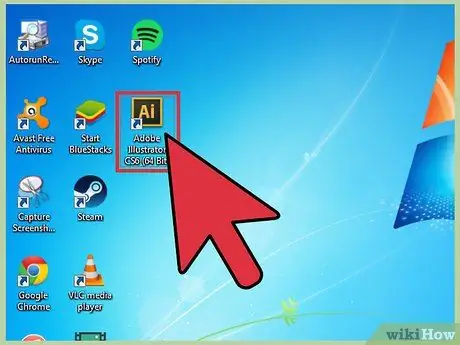
Քայլ 1. Գործարկեք Adobe Illustrator- ը:
Դա արեք ՝ աշխատասեղանի վրա կրկնակի սեղմելով Adobe Illustrator պատկերակին:
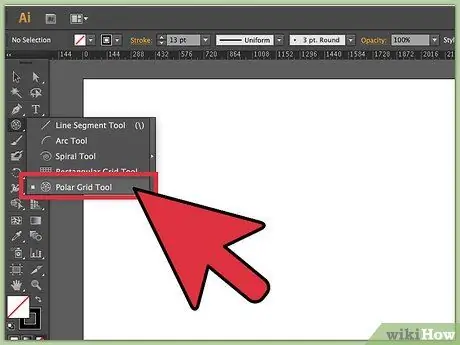
Քայլ 2. Նկարեք շրջան ՝ օգտագործելով Polar Grid գործիքը:
Ձախ գործիքագոտում ընտրեք «Բևեռային ցանցի գործիքը», որը հատուկ գտնվում է «Տեքստ» գործիքի ներքո: Կտտացրեք կտավի վրա և քաշեք:
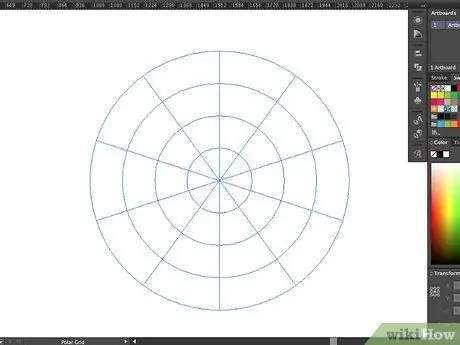
Քայլ 3. Կազմակերպեք շրջանակի պատկերը:
Քաշելիս կարգավորեք շրջանագծի չափը `այն ներքև և ներս քաշելով, մինչև այն հասնի ցանկալի չափի:
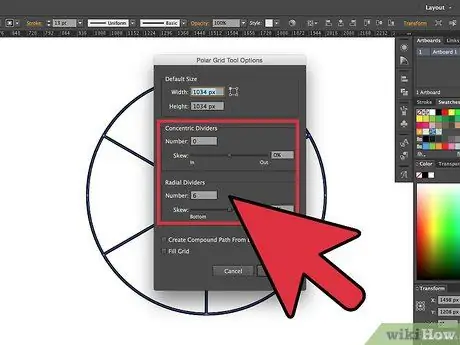
Քայլ 4. Բաժանեք շրջանագծի տրամագիծը:
Շրջանակը քաշելիս սեղմեք ձախ կամ աջ սլաքների ստեղները, մինչև չտեսնեք 6 հատվածից հավասար բաժանում:
Ավարտելուց հետո բաց թողեք մկնիկը:
Մեթոդ 2 -ից 2 -ը ՝ Շրջան բաժանեք Adobe InDesign- ի միջոցով
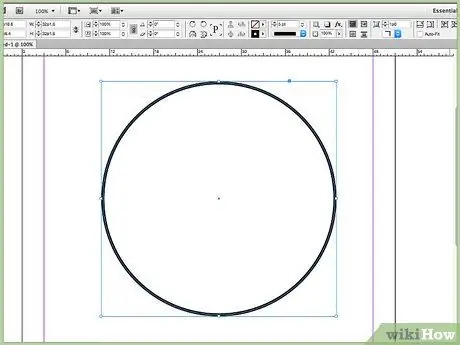
Քայլ 1. Նկարիր շրջան:
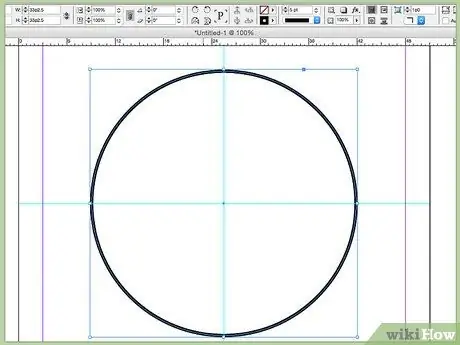
Քայլ 2. Տեղադրեք հուշումը շրջանագծի կենտրոնում ՝ ուղղահայաց կամ հորիզոնական:
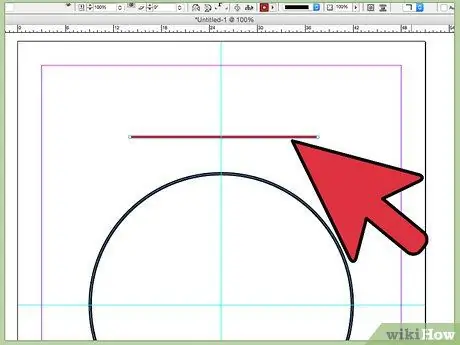
Քայլ 3. Շրջանակից դուրս գծեք ուղիղ գիծ:
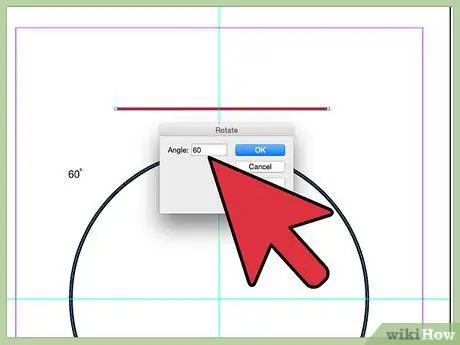
Քայլ 4. Պտտեք տողը ձախից 60 աստիճանով:
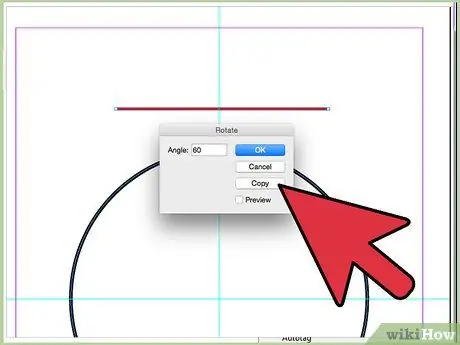
Քայլ 5. Կտտացրեք «Պատճենել» կոճակին:
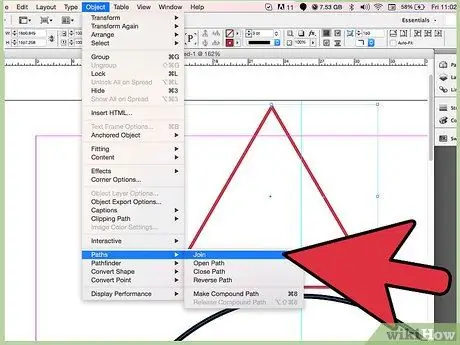
Քայլ 6. Միացրեք տողերը ՝ եռանկյուն կազմելու համար:
Pathfinder- ում Join Path գործիքի միջոցով միացրեք երեք կողմերի անկյունները:
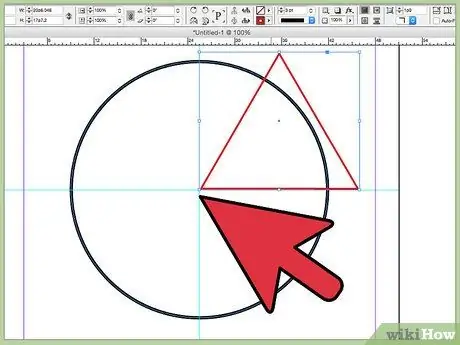
Քայլ 7. Հավասարեցրեք և կտրեք նոր ձևավորված եռանկյունու ներքևի ձախ եզրը դեպի շրջանակի կենտրոնում գտնվող հանդիպման կետի վերին աջ ծայրը:
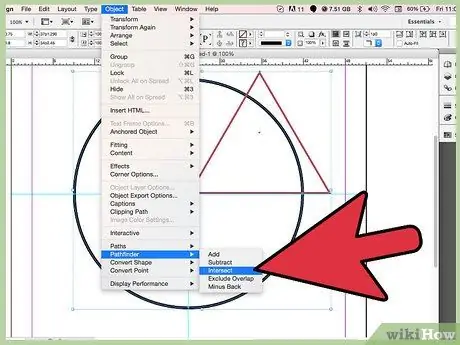
Քայլ 8. Պտտեք սեպի ձևը:
Ընտրեք երկու նոր ձևեր և օգտագործեք Intersect գործիքը Pathfinder- ում:
Հենց նոր ձևավորված սեպաձևով, օգտագործեք պտտվող գործիքը և պտտեք սեպաձև պատճենը 60 աստիճանով:
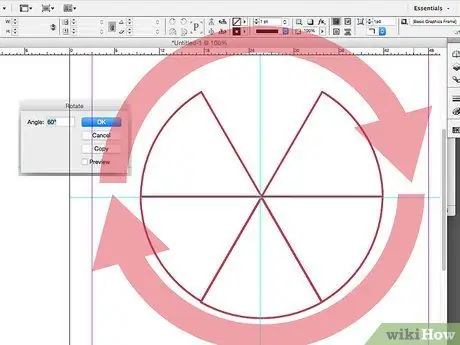
Քայլ 9. Կրկնեք գործընթացը:
Կատարեք պտտման և պատճենման գործընթացը `օգտագործելով« Օբյեկտ », այնուհետև ընտրեք« Կրկին փոխակերպել »:






